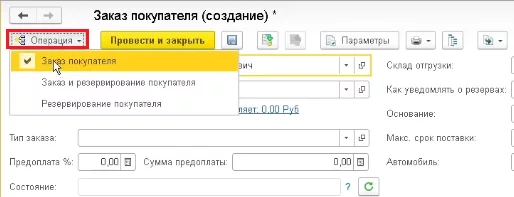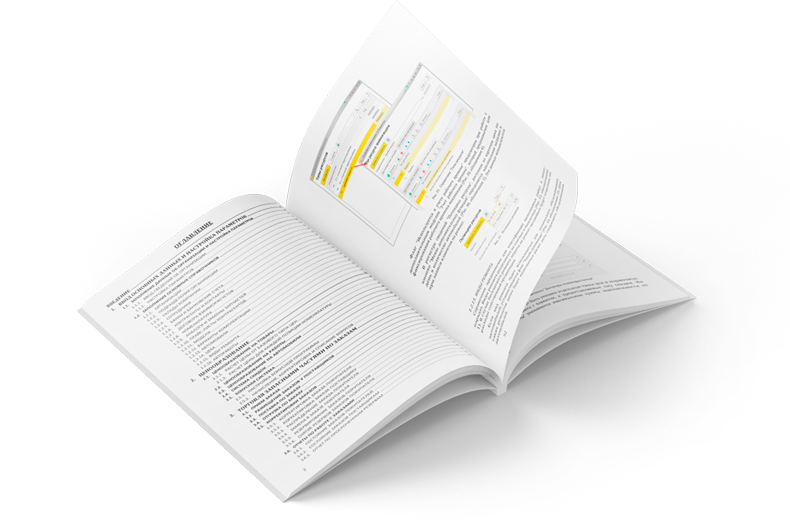Программное решение Альфа-Авто 6 разработано для автоматизации всех рабочих процессов предприятий автомобильной отрасли и предназначена прежде всего для корпоративного сегмента автобизнеса: сетевых компаний, независимых дилерских центров и автосалонов. Это наиболее эффективное и удобное ПО для автобизнеса.
Эта статья является частью подробного обзора 1С Альфа-Авто. В предыдущих постах/статьях мы рассказали как работать с базовыми классификаторами и кассами, как создавать пользователей, сотрудников, исполнителей и контрагентов.
Эта статья является частью подробного обзора 1С Альфа-Авто. В предыдущих постах/статьях мы рассказали как работать с базовыми классификаторами и кассами, как создавать пользователей, сотрудников, исполнителей и контрагентов.
Как создать новый заказ в 1С Альфа-Авто
Заказы и резервирование находится в меню, в разделе «Продажи», в подразделе «Заказы покупателей». Чтобы создать новый заказ, нажимаем «+Создать», выбираем контрагента и ниже рассмотрим те поля, которые нужно заполнить.
«Операция». Здесь на выбор предлагается три варианта:
«Операция». Здесь на выбор предлагается три варианта:
- заказ покупателя – когда мы заказываем запчасть, но не резервируем её;
- заказ и резервирование покупателя – когда заказываем и резервируем запчасть;
- резервирования покупателя – для случаев, если мы на складе резервируем запчасть под данного покупателя.
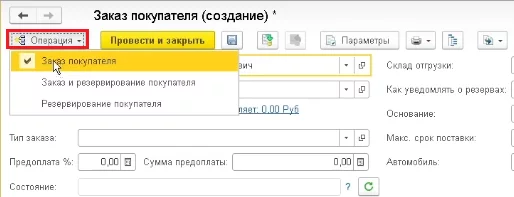
Как работать с резервами/отгрузками в Альфа-Авто 6
Например, резервирование со склада отгрузки. Когда запчасть придёт от поставщика (если её нет на складе), то она будет отображаться именно с этого склада.
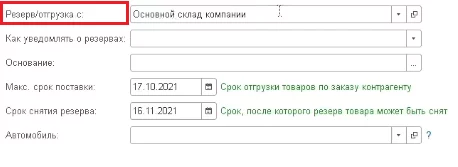
Как уведомлять о резервах
Есть механизм, который позволяет автора документа уведомлять о поступлении товара на склад и что он зарезервирован для покупателя. Предлагается три варианта:
- первый - не уведомлять резервировании;
- второй - уведомлять о резервировании;
- уведомлять о полном резервировании - применяется, если, допустим, в заказе есть пять запчастей и только, когда все запчасти пришли, в этом случае, сработает механизм «уведомить о полном резервирование».
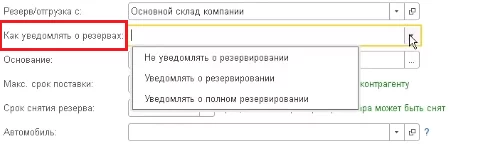
Если используется опция «Уведомлять о резервировании», то даже когда придёт одна из пяти запчастей будет уведомление, что пришла запчасть.
«Основание». Здесь отображается документ-основание, на основании которого делается заказ или заказ резирвирование. Допустим «заказ-наряд». Тогда этот документ появится в данном поле.
Можно указать предоплату в процентах, либо сумму предоплаты в рублях.
Когда мы добавим через кнопку «Добавить», либо через кнопку «Подбор товара» нужные запчасти, предоплата считается автоматически. Через кнопку «Подбор товара» добавляем запчасти, которые у нас есть на складе.
«Основание». Здесь отображается документ-основание, на основании которого делается заказ или заказ резирвирование. Допустим «заказ-наряд». Тогда этот документ появится в данном поле.
Можно указать предоплату в процентах, либо сумму предоплаты в рублях.
Когда мы добавим через кнопку «Добавить», либо через кнопку «Подбор товара» нужные запчасти, предоплата считается автоматически. Через кнопку «Подбор товара» добавляем запчасти, которые у нас есть на складе.

Нам предлагается автоматически (после выбора товара) три позиции:
- «Вернуться к выбору позиции»;
- «Не указывать источник обеспечения» – в случае, если мы заказываем запчасть и не важно, есть она на складе или нет;
- Уже существующий «Артикул» из остатков на складе.
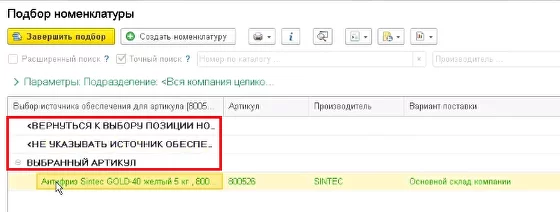
Если у нашего товара есть аналоги и они есть в наличии, то появится раздел «Аналоги» и все аналоги, которые есть. В данном случае – выбираем антифриз из остатков на складе.
Выбираем товар и возвращаемся к позиции. Выбираем следующую позицию - сальник дифференциала. Его на складе нет. Программа снова предлагает два пути – «Вернуться к выбору позиции номенклатуры» и вторая – «Не указывать источник обеспечения».
Третий раздел «Артикул» не предлагается, т.к. этого товара нет на складе. Запчасть сальник дифференциалов попадает в нижнее поле, именуемое «Корзина».
Завершаем подбор.
Поскольку мы выбрали «Заказ и резервирование покупателя», программа показывает остаток на складе. Допустим, антифриз есть и виден остаток этого товара. Указываем, что нужно зарезервировать 1 шт.. Его не нужно заказывать у поставщика. Одновременно, программа посчитала предоплату по нему 190 руб. или 50 %. Сохраняем и проводим документ. После составления документа, строки таблицы подсвечиваются, если нажать на кнопку «Подсветка состояния номенклатуры заказа».
Красная подсветка означает, что товар не распределён и не зарезервирован (этой позиции у нас нет).
Коричневая означает, что товар зарезервирован на складе.
Выбираем товар и возвращаемся к позиции. Выбираем следующую позицию - сальник дифференциала. Его на складе нет. Программа снова предлагает два пути – «Вернуться к выбору позиции номенклатуры» и вторая – «Не указывать источник обеспечения».
Третий раздел «Артикул» не предлагается, т.к. этого товара нет на складе. Запчасть сальник дифференциалов попадает в нижнее поле, именуемое «Корзина».
Завершаем подбор.
Поскольку мы выбрали «Заказ и резервирование покупателя», программа показывает остаток на складе. Допустим, антифриз есть и виден остаток этого товара. Указываем, что нужно зарезервировать 1 шт.. Его не нужно заказывать у поставщика. Одновременно, программа посчитала предоплату по нему 190 руб. или 50 %. Сохраняем и проводим документ. После составления документа, строки таблицы подсвечиваются, если нажать на кнопку «Подсветка состояния номенклатуры заказа».
Красная подсветка означает, что товар не распределён и не зарезервирован (этой позиции у нас нет).
Коричневая означает, что товар зарезервирован на складе.
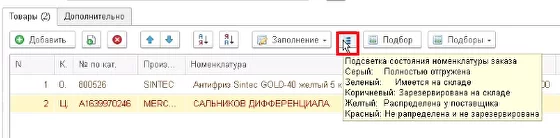
Остается нажать «Провести и закрыть». На основании данного заказа и резервирования, мы можем создать заказ поставщику, куда войдёт та позиция, которой нет на складе. Мы составляем заказ поставщику - он распределился под заказ резервирование номер 40, который только что создан. Когда запчасть придёт от контрагента, она автоматически попадёт в резерв для данного покупателя. Без предоплаты 50 %, в нашем случае, программа не дает сделать заказ поставщику, поэтому, вначале делаем чек на оплату, на 190 руб. и после оплаты делаем заказ поставщику.